Viber na iPhone'a to fantastyczna darmowa aplikacja do przesyłania wiadomości i połączeń, która umożliwia komunikację z kolegami i znajomymi za pośrednictwem połączenia internetowego. Może automatycznie wykryć, który z twoich kontaktów używa Viber. W ten sposób możesz łatwo łączyć się z innymi, po prostu wybierając nazwę. Aplikacja Viber na iPhone'a umożliwia bezpłatne rozmowy wideo / audio, wysyłanie SMS-ów, udostępnianie zdjęć, nagrywanie wiadomości audio, wysyłanie plików i nie tylko.
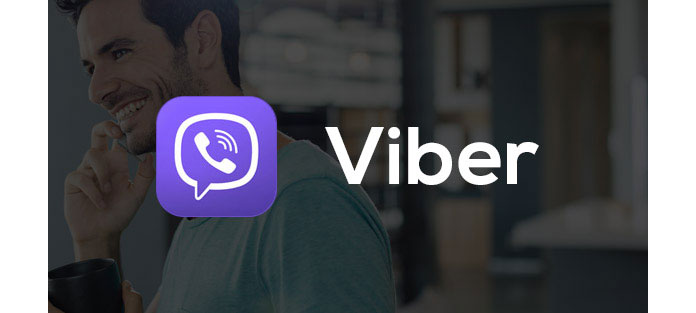
Wraz z codziennym korzystaniem z aplikacji Viber na iPhonie gromadzonych jest wiele wiadomości tekstowych, zdjęć, plików wideo / audio itp. Czy chcesz je usunąć? Lub przenieść te cenne pliki na komputer w celu wykonania kopii zapasowej? W tym poście pokażemy prosty sposób przesyłania danych Viber z iPhone'a na PC / Mac. Możesz czytać dalej, aby znaleźć najlepsze rozwiązanie.
Możesz również potrzebować: Pełny przewodnik pobierania i odzyskiwania Viber.
Jako jedna z najpopularniejszych aplikacji sieci społecznościowych, takich jak Facebook i WhatsApp, Viber oferuje również różne wersje, aby spełnić wymagania Twojego urządzenia przenośnego. Możesz bezpłatnie pobrać Viber na iPhone'a, Viber na Androida i Viber na Windows za pomocą poniższych linków.
W drugiej części tego postu pokażemy, jak przesyłać bezpłatne połączenia i wiadomości Viber z iPhone'a na PC / Mac w celu wykonania kopii zapasowej. Możesz to łatwo zrobić, wykonując następujące czynności.
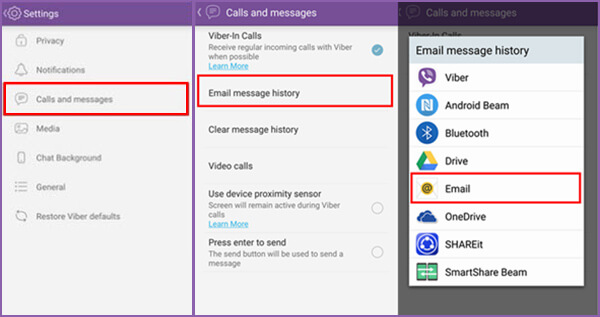
1. Otwórz aplikację Viber na iPhonie.
2. Wybierz „Więcej”> „Ustawienia”> „Połączenia i wiadomości”.
3. Wybierz „Historia wiadomości e-mail”.
4. Wyślij utworzone pliki Viber iPhone'a na swój adres e-mail.
5. Zaloguj się do konta e-mail, aby pobrać dane aplikacji Viber z iPhone'a na komputer.
Oprócz darmowych połączeń i wiadomości Viber, chcesz również przenieść załączone pliki wideo / audio i zdjęcia? Aby to zrobić, możesz polegać na profesjonalistach Transfer danych Viber. Po pierwsze, możesz go bezpłatnie pobrać i spróbować.
Krok 1 Uruchom Viber Data Transfer

Pobierz, zainstaluj i uruchom to potężne oprogramowanie do przesyłania danych Viber iPhone na swoim komputerze. Podłącz do niego iPhone'a za pomocą kabla USB.
Krok 2 Skanuj dane iPhone'a

Zapewnia trzy tryby odzyskiwania do wyboru, „Odzyskaj z urządzenia iOS”, „Odzyskaj z pliku kopii zapasowej iTunes” i „Odzyskaj z pliku kopii zapasowej iCloud”. Wybierz tryb odzyskiwania „Odzyskaj z urządzenia iOS”, a następnie kliknij przycisk „Rozpocznij skanowanie”, aby przeskanować pliki Viber na telefonie iPhone.
Krok 3 Wybierz pliki Viber

Po zeskanowaniu możesz zobaczyć, że wszystkie typy danych są podzielone na kategorie w lewej kolumnie. Możesz sprawdzić i wybrać dane Viber iPhone'a, które chcesz przenieść.
Krok 4 Prześlij dane iPhone Viber
Po wybraniu wszystkich plików iPhone Viber, których kopię zapasową chcesz wykonać, kliknij przycisk „Odzyskaj”, aby rozpocząć kopiowanie danych Viber na komputer. Następnie możesz usunąć pliki Viber z iPhone'a. Ten transfer danych Viber umożliwia również przywróć usunięte / utracone zdjęcia, filmy, piosenki, Wiadomości SMS, kontakty, historia połączeń itp. z urządzenia z systemem iOS i pliku kopii zapasowej iTunes / iCloud.
Jak przenieść historię Viber z iPhone'a na Androida?
Zainstaluj i otwórz Aiseesoft MobieSync na swoim komputerze. Podłącz iPhone'a i telefon z Androidem do komputera za pomocą kabli USB. Włącz iPhone'a jako telefon źródłowy. Kliknij Wiadomości i wybierz wiadomości Viber, które chcesz przesłać. Następnie kliknij ikonę telefonu, aby przenieść historię Viber z iPhone'a na Androida.
Czy mogę przenieść wiadomości Viber na nowy telefon?
Tak. Możesz przenosić wiadomości Viber na nowy telefon. Po prostu otwórz aplikację Viber na swoim telefonie. Stuknij opcję Kopia zapasowa Viber na karcie Ustawienia i stuknij Utwórz kopię zapasową teraz, aby rozpocząć tworzenie kopii zapasowej. Następnie zaloguj się na swoje konto iCloud na nowym iPhonie i otwórz aplikację Viber. Stuknij opcję Przywróć teraz, aby przywrócić wiadomości Viber na nowy telefon.
Gdzie są przechowywane pliki Viber?
Pliki Viber znajdują się w wewnętrznej pamięci systemowej Twojego urządzenia. Możesz uzyskać do niego dostęp tylko wtedy, gdy masz prawa roota lub użyj oprogramowania Root Explorer. Ścieżka to / sdcard / viber.
Jak mogę przywrócić historię czatów Viber na iPhonie?
Uruchom Aiseesoft iPhone Data Recovery i podłącz iPhone'a do komputera za pomocą kabla USB. Wybierz sekcję Odzyskaj z urządzenia iOS i kliknij Rozpocznij skanowanie, aby zeskanować dane. Wybierz Załączniki Viber i Viber do odzyskać historię czatów Viber na iPhonie.
W tym poście mówimy głównie o aplikacji Viber na iPhone'a. Ponadto mówimy o dwóch skutecznych metodach przesyłania plików Viber iPhone na komputer. Jeśli chcesz wykonać kopię zapasową danych iPhone'a lub odzyskać utracone / usunięte pliki iOS, możesz dać cudowne Transfer danych Viber próba.